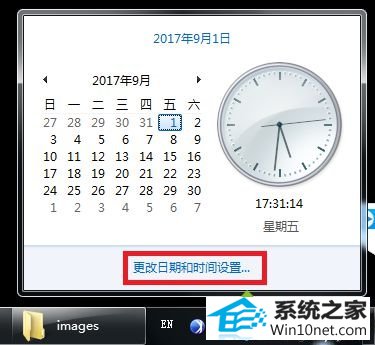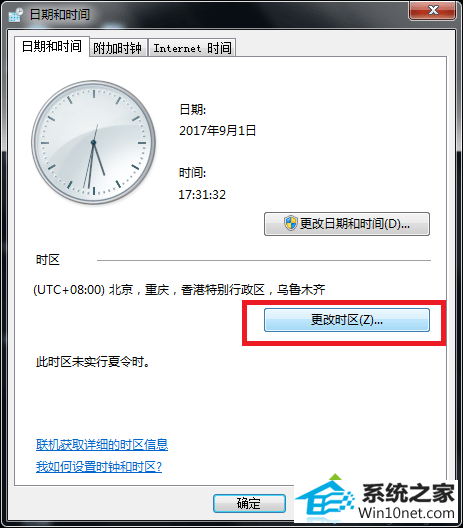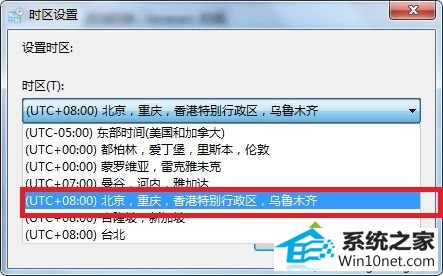大师为你win10系统时钟同步后还是不准的教程
时间:2019-05-14作者:xp系统之家 来源:http://www.37m.cn
今天小编分享一下win10系统时钟同步后还是不准问题的处理方法,在操作win10电脑的过程中常常不知道怎么去解决win10系统时钟同步后还是不准的问题,有什么好的方法去处理win10系统时钟同步后还是不准呢?今天本站小编教您怎么处理此问题,其实只需要1、同步internet时间服务器后有时间差,明显是时区被恶意篡改了,点击任务栏的时间托盘打开时钟面板,点击“下方的更改日期和时间设置”; 2、之后会打开“日期和时间”窗口,点击“时区”下方的“更改时区”按钮进入时区设置;就可以完美解决了。下面就由小编给你们具体详解win10系统时钟同步后还是不准的图文步骤:
具体图文步骤如下:
1、同步internet时间服务器后有时间差,明显是时区被恶意篡改了,点击任务栏的时间托盘打开时钟面板,点击“下方的更改日期和时间设置”;
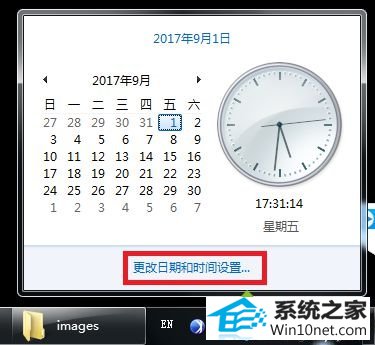
2、之后会打开“日期和时间”窗口,点击“时区”下方的“更改时区”按钮进入时区设置;
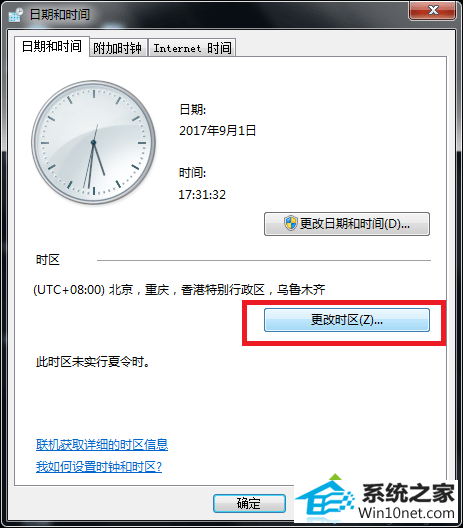
3、来到时区设置后就会发现时区居然不是北京,我们只需将时区修改回北京即可,设置完成后点击所有打开的窗口中的确定。
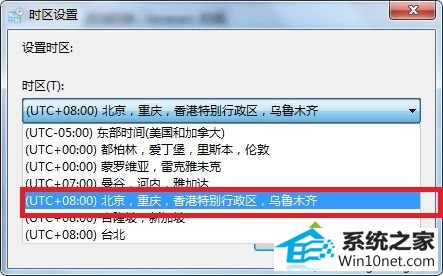
按照以上方法就可以将时区改回原来的北京,这时时间就完全同步了。ok,关于win10系统时钟同步后还是不准怎么办小编就跟大家介绍到这里了。